IntelliJ(인텔리제이) IDEA 설치 및 JAVA Spring Boot 프로젝트 생성
안녕하세요, 오리엔탈 킴입니다.
오늘은 자바 통합 개발 툴 (IDE) 중 하나인 IntelliJ (인텔리제이, IDEA)를 설치하고 JAVA Spring Boot 프로젝트를 생성해보는 시간을 갖도록 하겠습니다. IntelliJ는 이클립스에 비해 빠르고 편리한 UI를 장점으로 다양한 플러그인까지 지원하는 가장 핫한 자바 개발 툴로 기본적으로 유료 툴이지만, 기능이 제한된 무료 버전도 존재하기 때문에 무료 버전을 기준으로 설치하고 사용을 해보도록 하겠습니다.
1. Intellij (인텔리제이) 다운로드 및 설치
가장 먼저 설치 파일을 다운 받기 위해 인텔리제이 개발사인 jetbrain 홈페이지로 이동을 하여 본인의 OS에 맞는 설치 파일을 다운로드합니다. 이 포스트에서는 Windows OS 기준으로 설치 및 실행하는 방법을 작성해보도록 하겠습니다.
https://www.jetbrains.com/ko-kr/idea/download/
다운로드 IntelliJ IDEA: 우수성과 인체 공학이 담긴 JetBrains Java IDE
www.jetbrains.com
위의 페이지로 들어가면, Ultimate 유료 버전과 우선 Community 무료 버전을 다운로드할 수 있는 페이지가 뜨고, 두 버전의 차이점을 설명하고 있습니다. 우선, Community 무료 버전을 다운로드합니다.
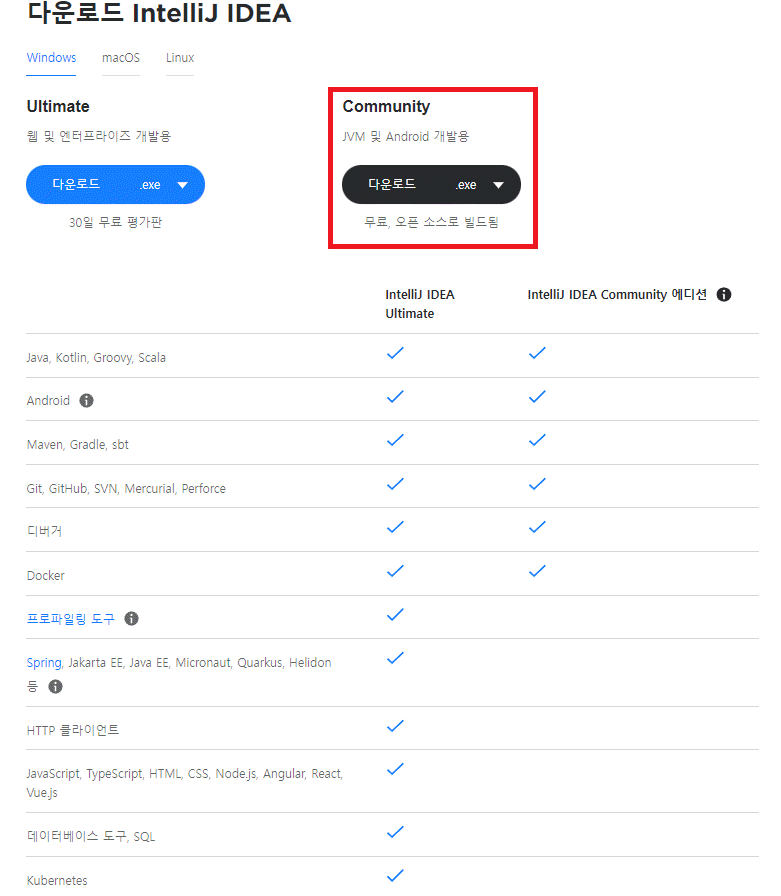
다운로드한 exe 파일을 실행해서 설치를 진행을 합니다. 최초 Installer 실행 후 Next 버튼 클릭하시면 아래와 같이 설치 경로를 설정을 할 수 있고, 다음으로 옵션 설정이 나옵니다. 옵션의 내용은 아래와 같습니다.
- Create Desktop Shortcut : 바탕화면에 바로가기 아이콘 생성
- Update Path Variable : 환경변수에 자동 등록
- Update Contxt Menu : 윈도우 마우스 오른쪽 클릭 시 해당 폴더 바로 열기 메뉴 등록
- Create Associathions : 해당 파일을 체크 시, 윈도에서 해당 파일 더블 클릭 시 인텔리제이가 실행
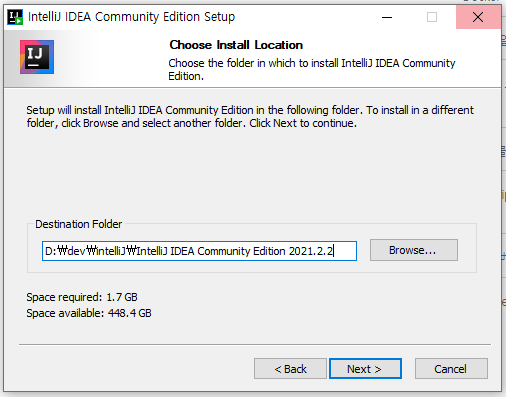
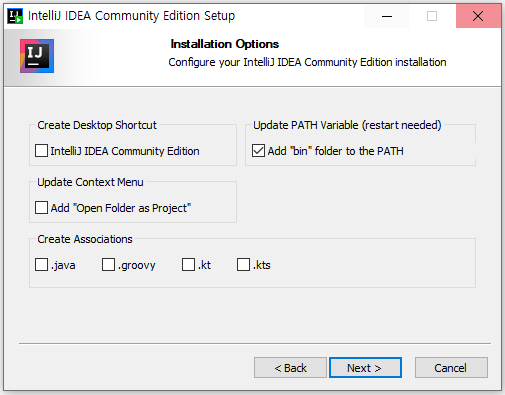
그다음 Next 버튼 클릭하여 Install 진행하면 설치가 완료됩니다. 설치가 완료된 후 시작 메뉴 jetBrains > IntelliJ IDEA 혹은 설치 폴더의 bin 폴더의 IDEA64 파일을 실행하시면 인텔리제이가 아래와 같이 실행됩니다.
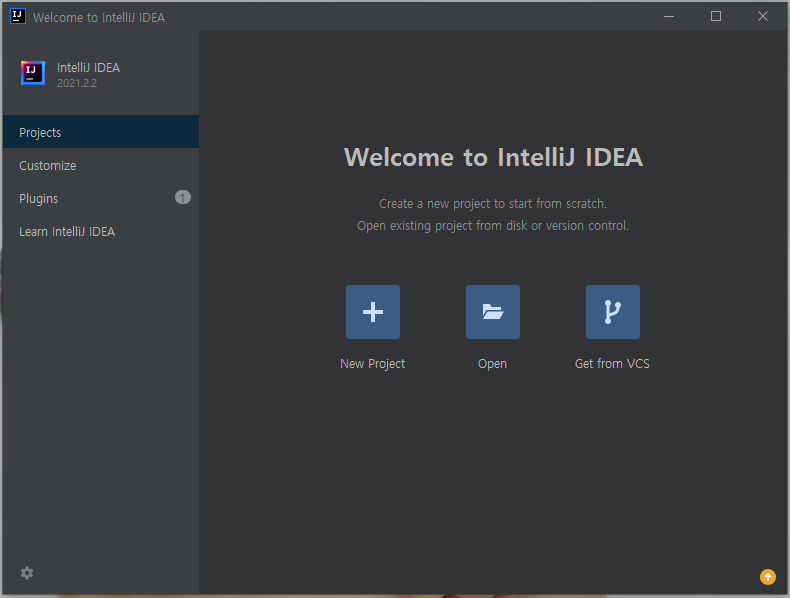
2. Spring Boot 프로젝트 생성
IntelliJ Ultimate 버전에서는 프로그램 내에서 손쉽게 자동으로 초기 세팅된 Spring Boot 프로젝트 생성이 가능하지만, Community 버전에서는 해당 메뉴 자체가 없습니다ㅠㅠ 그래서 Maven/Gradle 프로젝트를 생성해서 수동으로 dependency 세팅하고 SpringBootApplication 파일 생성하고 등등 작업으로 동일하게 프로젝트 생성이 가능하지만, 상당히 귀찮은 작업입니다.
그래서 스프링 재단에서는 웹상으로 Spring Initializr 기능을 제공하고 있습니다. 해당 페이지에서 손쉽게 클릭 몇 번으로 초기 세팅된 스프링 부트 프로젝트를 생성할 수 있고, 여기서 생성된 프로젝트 폴더를 인텔리제이에서 불러오면 아주 간단하게 Spring Boot 프로젝트 생성이 가능합니다.
1) Spring Initializr에서 프로젝트 생성
스프링 부트 초기 프로젝트 생성 페이지로 이동을 합니다.
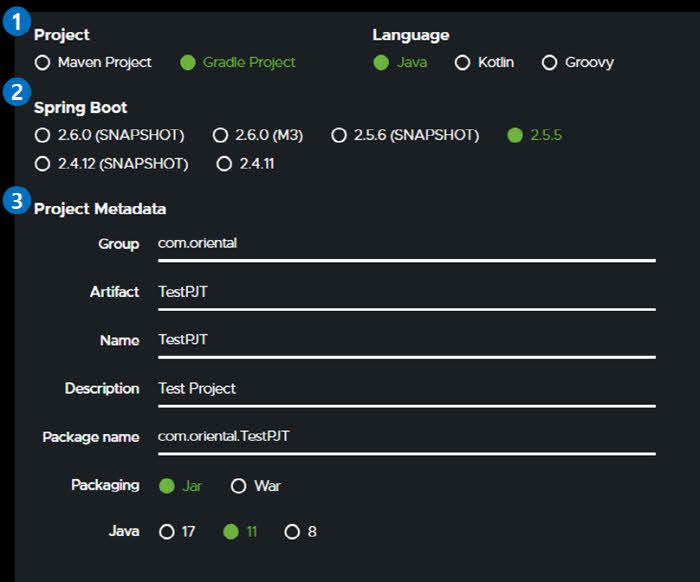
1. Project : Maven / Gradle 중 어떤 빌드 도구 기반 프로젝트를 생성할지 선택
Languge : JAVA / Kotlin / Groovy 중 개발 언어를 선택
2. Spring Boot : 버전 선택 (특별한 사유가 없다면 default로 선택된 버전 선택하면 됨)
3. Project Metadata : Name, Desciption 등 임의의 프로젝트 기본정보 작성
Packaging : Jar / War 중 어떤 형식으로 패키징을 할 것인지 선택인데, 특별한 상황이 아니면 Jar 선택
Java : 현재 사용하고 있는 자바버전 선택
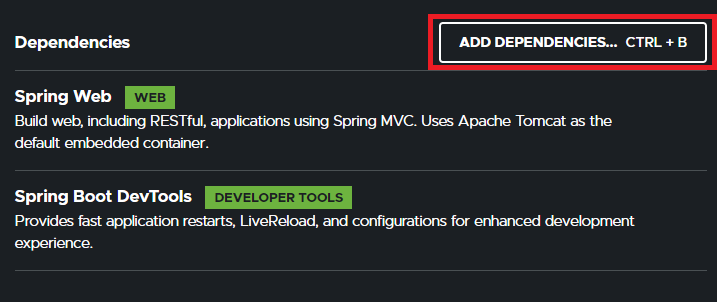
좌측의 프로젝트 기본 정보를 다 작성하였으면, 우측의 Dependecies 추가 메뉴로 와서 ADD DEPENDENCIES 버튼을 클릭하여, 초기에 필요한 기본 dependency를 설치합니다. 기본적으로 Spring Web을 검색하여 추가해서 선택해줍니다. (나중에 수동으로 추가가 가능합니다.)
모든 것이 완료되었으면, 하단에 GENERATE 버튼을 클릭하면, Zip 파일로 압축된 프로젝트 파일이 다운로드됩니다.
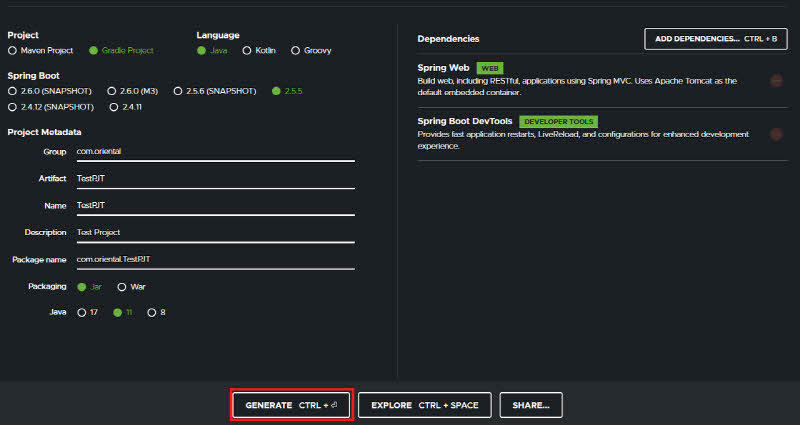
2) Spring Boot 프로젝트 오픈 및 실행
다운로드한 Zip 파일을 적당한 위치에 압출을 푼 다음, 인텔리제이에서 해당 폴더를 열어서 프로젝트를 불러오도록 하겠습니다.
File > Open 혹은 최초 실행 화면에서 Open을 눌러줍니다.
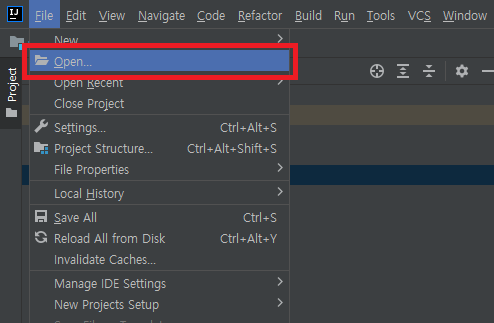
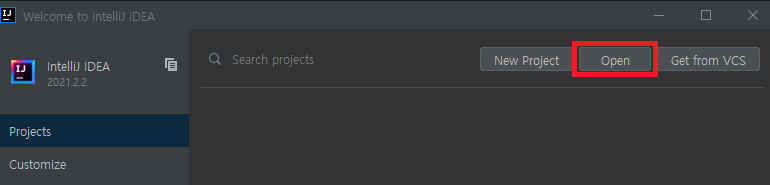
다음으로 압축 푼 폴더의 경로로 가서 스프링 프로젝트를 오픈합니다. 그러면 Trust and Open Gradle Project라고 경고창이 뜨는데, 신뢰한다고 Trust Project를 선택하여 오픈해줍니다.
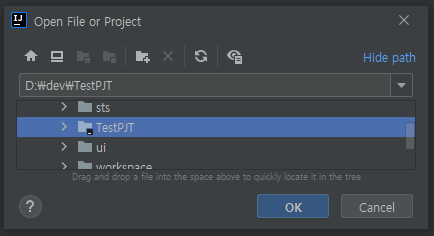
최초 오픈을 하면 관련 플러그인을 다운로드하는 과정을 거치면서 프로젝트가 오픈이 됩니다. 그러면 간단하게 내장 톰캣을 이용해서 Web 프로젝트를 실행해보도록 하겠습니다.
먼저 index.html 파일을 생성을 해줘야 하는데요, 좌측 project 내비게이션 메뉴에서, src > main > resources > static 폴더에 마우스 우클릭을 하시고 New > HTML File을 선택합니다.
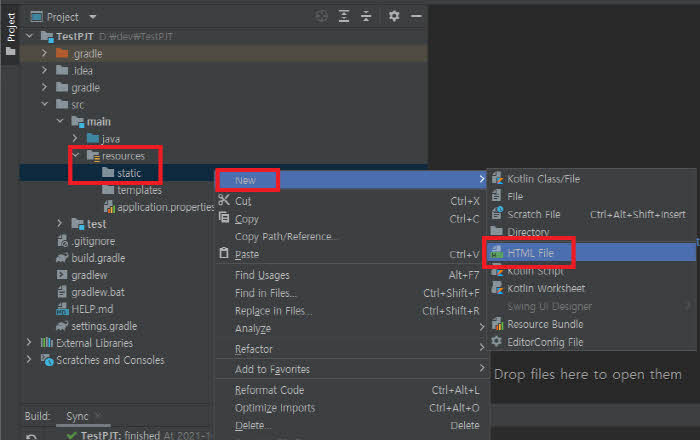
그다음, 파일명은 index라고 작성을 하고 HTML 5 file을 생성해줍니다. 그리고 생성된 HTML 파일의 body에 아무 문구나 작성해주고 save를 해주세요.
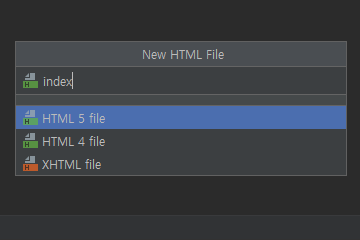
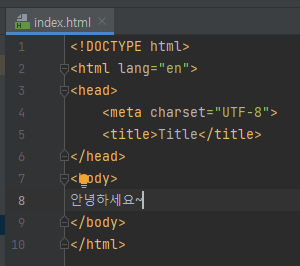
index.html 파일 작성이 완료되었다면, Spring Boot에 내장되어 있는 웹서버인 Tomcat을 띄우고 웹 브라우저를 통해 접속을 해보겠습니다. IntelliJ는 기본적으로 무료 버전인 community 버전에서는 스프링을 공식적으로 지원하지 않기 때문에, Run 메뉴 쪽에 스프링 관련 메뉴가 미 존재합니다. 그렇지만 수동으로 실행이 가능합니다.
스프링은 기본적으로 @SpringBootApplication 어노테이션을 가진 클래스를 실행하면 Spring Boot 프로젝트가 실행이 되는 구조로 되어있습니다. 내비게이션에서 src > main > java > 설정한 package 경로 > OOOAplication.java 파일로 이동을 하여, 마우스 우클릭을 통해 RUN 'OOOAplica... main' (Ctrl + Shift + F10) 메뉴를 클릭합니다.
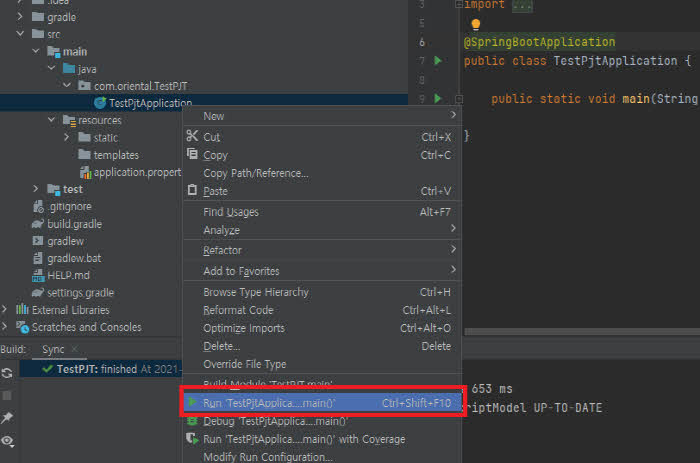
Run을 누르면 아래와 같이 콘솔 창에 Tomcat이 Started 되었다고 로그가 찍히면서 정상적으로 스프링 부트가 실행이 되게 됩니다. 그다음 브라우저에서 http://localhost:8080/ 의 주소로 이동을 하시면, index.html 파일이 정상적으로 열리는 것을 확인하실 수 있습니다. 8080은 Tomcat의 Default 포트로 나중에 변경이 가능합니다.
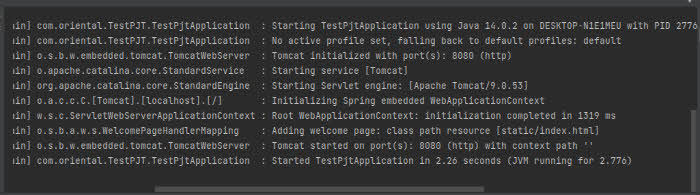
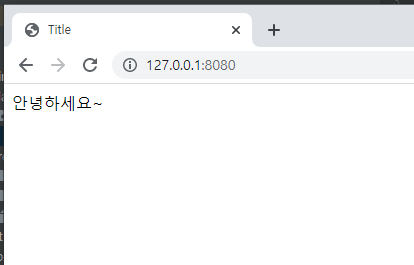
이렇게 IntelliJ를 설치해보고 Spring Boot 프로젝트를 실행해봤는데요, 확실히 빠르고 편리한 UI를 가지고 있지만.. 더 완벽하게 기능을 사용하기 위해서는 역시 유료버전(Ultimate)을 구입해서 사용하는 게 좋겠다는 생각이 듭니다;;